Voir le rapport d'un scénario
Dès qu’un scénario est actif, ou lorsqu’il est finalisé, il est possible à tout moment d’accéder à un rapport présentant les performances de ce scénario, et d’analyser globalement les parcours des profils au sein de celui-ci.
1. Filtre de date
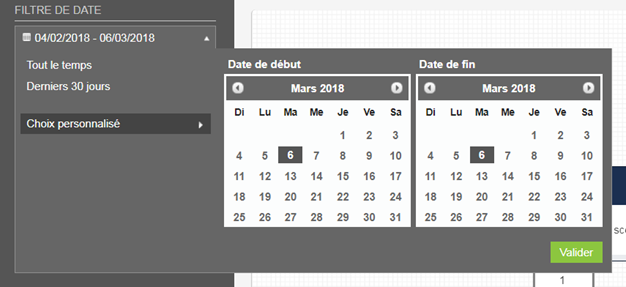
Par défaut, le filtre de date est programmé pour
afficher les résultats des exécutions ayant
démarré au cours des «
derniers 30 jours ».
Vous avez la
possibilité de modifier l’affichage de ces
résultats, en optant soit pour afficher toutes les
exécutions depuis la création du scénario
(sélectionnez «
tout le temps ») ou de choisir la
période (sélectionnez une «
date de début » et une « date de fin »).
Toutes les données de résultats du scénario seront automatiquement recalculés sur la période.
2. Prévisualisation
Au niveau de chaque bloc, le nombre de personnes étant passées par chaque étape du scénario est indiqué. Le pourcentage représente la part de la population entrée dans la scénario sur la période d’analyse qui est passé par le bloc concerné.
Dans les blocs d’attente, il est indiqué le nombre de profils pour lesquels le moment de reprise n’est pas encore atteint.
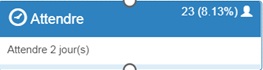 Lorsqu’une condition globale de sortie a été
programmée :
Lorsqu’une condition globale de sortie a été
programmée :
Il peut être mentionné ce
qui a déclenché l’arrêt du
scénario au niveau de ce bloc ou si il y a eu une erreur.

3. Résumé
Vous avez aussi la possibilité d’accéder à un rapport résumé relatif à votre scénario.
L’affichage de ce rapport est fait sous forme de tableau et présente le statut global du scénario
-
Date d’activation : date à laquelle le scénario a été activé
-
Date de finalisation : date à laquelle il a été programmé de « finaliser » le scénario. À savoir qu’à partir de cette date, plus aucune nouvelle exécution du scénario n’est donc lancée, mais que les exécutions en cours continueront jusqu’à leur terme.
-
Date d’arrêt : date à laquelle le scénario (incluant les exécutions en cours) est directement arrêté.
Il présente aussi le « nombre d’exécutions », à savoir le nombre de profils étant à certaines étapes
-
En cours : Nombre de profils étant encore à une des étapes du scénario
-
Terminées : Nombre de profils étant arrivés à la dernière (une des dernières) étape(s) du scénario
-
En erreur : Nombre de profils étant sortis du scénario à cause d’une erreur
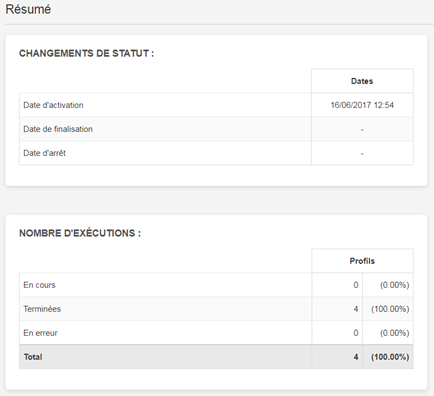
4. Conditions
Pour tous les scénarios actifs ou terminés, ceci permet de revoir la définition des conditions globales de sortie et de restrictions sur le nombre d’exécutions qui ont pu être programmées sur ce scénario.
